-
细说将电脑里的照片传到iPhone中步骤
- 2019-01-15 08:56:00 来源:windows10系统之家 作者:爱win10
最近小编发现有小伙伴想了解,怎么将电脑里的照片传到iPhone中。因此,针对此问题,小编马上就去整理了一篇相关于这方面的内容,今天小编就如何将电脑中的照片传到iPhone中的方法来带给大家。
大家平时在使用电脑的过程中,当遇到一些好看的照片时,都会将其传输到手机当中。但有许多的盆友是不知道怎么将电脑的传输到iPhone中的,这该怎么办呢?接下来小编就来大家分享一下把电脑里面的照片传输到的iPhone中的方法。
1,先打开需要传的图片所在的文件夹,需要传的图片如下:
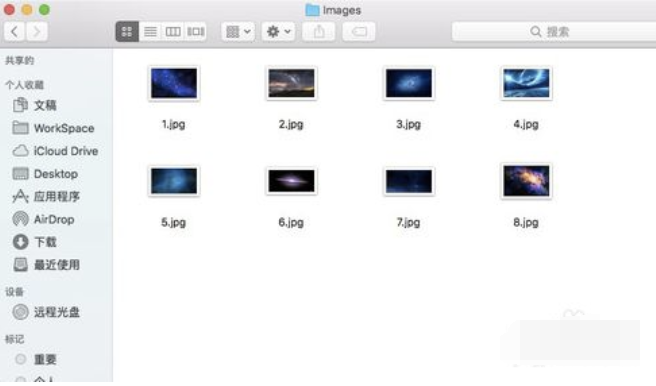
怎么把电脑里的照片传到iphone里系统软件图解1
2,command+N新建Finder窗口,选择左侧AriDrop,如下,此时会自动搜索开启AriDrop共享的附近的设备,当前未查找到任何设备。
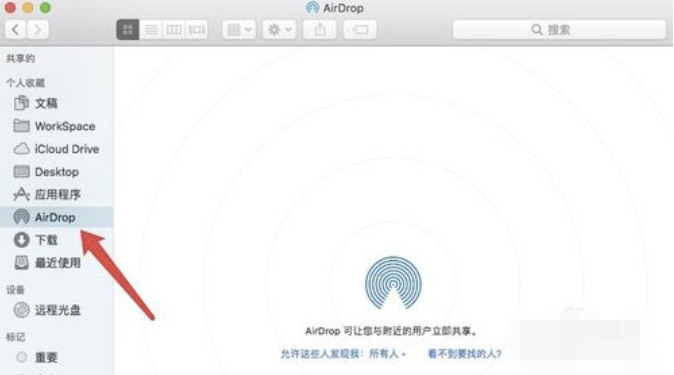
电脑系统软件图解2

iPhone系统软件图解3
3,打开手机的设置界面,选择通用,如下:
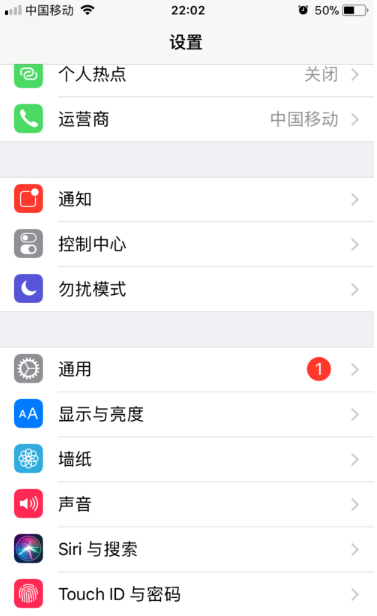
怎么把电脑里的照片传到iphone里系统软件图解4
4,进入通用设置界面,选择AriDrop,如下:

电脑里的照片传到iPhone中系统软件图解5
5,进入AriDrop界面之后会看到AriDrop的设置项,一共是三种,分别是接收关闭,仅限联系人和所有人,默认设置是仅限联系人,如下:
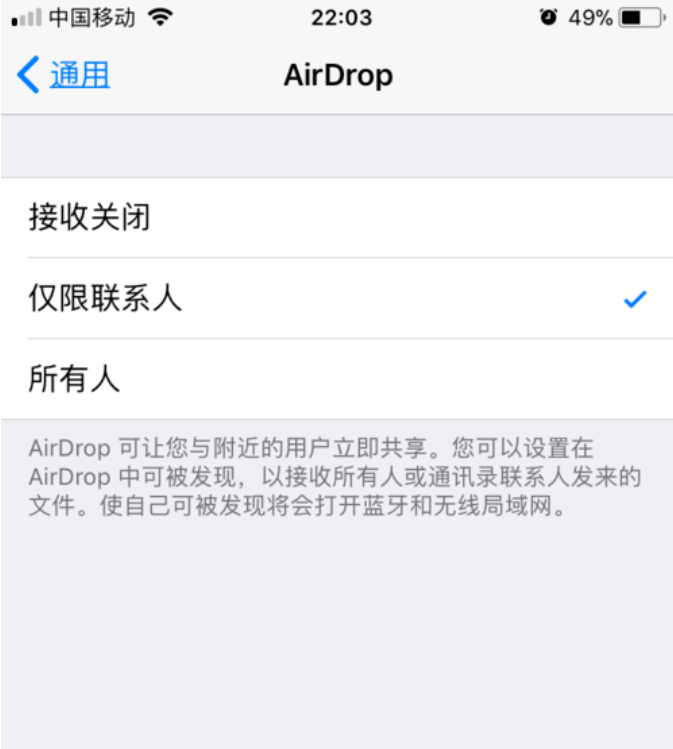
iPhone系统软件图解6
6,为了在电脑中通过AriDrop搜索到此手机设备,将设置更改为所有人,即所有人都可以发现当前手机设备,如下:

怎么把电脑里的照片传到iphone里系统软件图解7
7,此时再看电脑中AriDrop搜索中,即可发现我们需要传照片的手机,然后将需要传的照片拖动到此AriDrop的设备图标上,如下:

怎么把电脑里的照片传到iphone里系统软件图解8
8,AriDrop传的照片会自动存储在手机的照片中,当电脑发送完成之后,会自动打开当前传的照片,这样就完成了电脑传送照片到手机的所有流程,如下:

怎么把电脑里的照片传到iphone里系统软件图解9
以上就是将电脑里的照片导入手机的方法了。
猜您喜欢
- 简述华为p30参数配置怎么样..2023-03-27
- 苹果手机怎么激活id账号2022-07-05
- 笔记本电脑跑分软件哪个好..2020-04-06
- 怎么查苹果手机激活时间2022-07-14
- 红米手机怎么连接电脑2020-06-02
- 一个手机号可以注册几个微信..2020-06-01
相关推荐
- 教你华为手机投屏到电视 2020-06-21
- 苹果手机录屏功能在哪里 2020-06-05
- 简述oppo手机怎么截屏 2023-03-27
- 华为手机怎么录屏 2020-06-21
- 华为视频下载视频教程 2023-03-11
- 华为手机怎么投射屏幕 2020-08-20





 魔法猪一健重装系统win10
魔法猪一健重装系统win10
 装机吧重装系统win10
装机吧重装系统win10
 系统之家一键重装
系统之家一键重装
 小白重装win10
小白重装win10
 最新电脑公司 Ghost Win7 64位旗舰版 V201401
最新电脑公司 Ghost Win7 64位旗舰版 V201401 离线浏览工具 V3.47-6 多语绿色便携版(离线浏览网页缓存文件)
离线浏览工具 V3.47-6 多语绿色便携版(离线浏览网页缓存文件) 千千静听v7.0绿色版(去广告下载)
千千静听v7.0绿色版(去广告下载) 雨林木风2014 10月32位ghost win7旗舰版系统
雨林木风2014 10月32位ghost win7旗舰版系统 索尼电脑Ghost Win7 32位自动激活旗舰版V14.8
索尼电脑Ghost Win7 32位自动激活旗舰版V14.8 雨林木风ghost win10 x86 专业版201605
雨林木风ghost win10 x86 专业版201605 爱站关键词采
爱站关键词采 萝卜家园Wind
萝卜家园Wind AudioDirecto
AudioDirecto 电脑公司ghos
电脑公司ghos 萝卜家园ghos
萝卜家园ghos 最新3herosof
最新3herosof 腾讯QQ2013 v
腾讯QQ2013 v 雨林木风win1
雨林木风win1 系统之家Ghos
系统之家Ghos 迅雷幸福树刷
迅雷幸福树刷 最新电脑公司
最新电脑公司 粤公网安备 44130202001061号
粤公网安备 44130202001061号